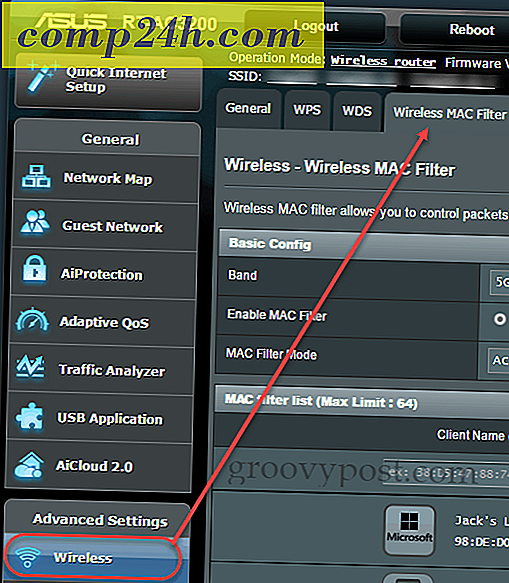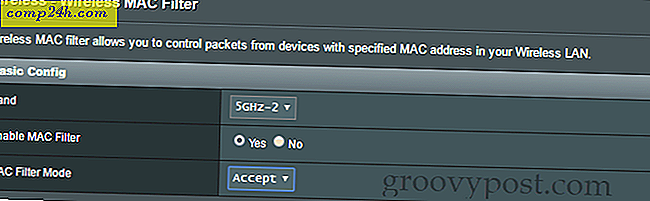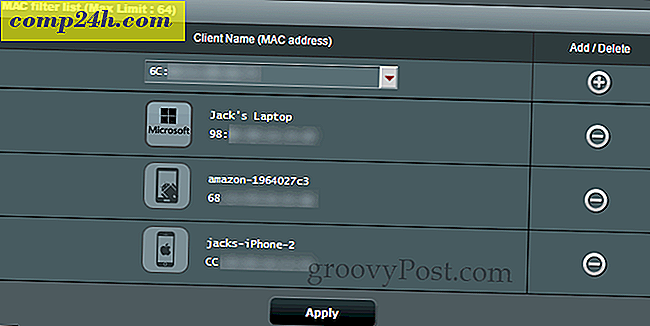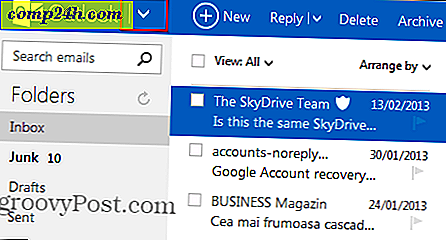MAC-filtrering: Blokkeringsenheter på det trådløse nettverket [ASUS-rutere]
Hvis du vil hindre ukjente enheter fra å koble til den trådløse ruteren, er MAC-filtrering svaret ditt. En MAC-adresse er en unik fysisk adresse tildelt til hvert nettverksgrensesnitt eller NIC (nettverksgrensesnittstyring) på enheten. Det gjør det mulig for enheten å kommunisere på ditt hjem- eller bedriftsnettverk. Dette inkluderer din datamaskin, nettbrett, telefon, Amazon Echo, Xbox, og til og med vaskemaskinen din - hvis den kobles til nettverket ditt.
Hvis det snakker på nettverket ditt, inkluderer trådløse nettverk, den har en unik MAC-adresse som aldri endres.
På en ASUS-ruteren har du to alternativer for bruk av MAC-filtrering.
- Godta modus er en hviteliste. Du angir hvilke enheter som skal tilkobles. Alle andre er blokkert.
- Avvis modus er en svarteliste. Du angir hvilke enheter som ikke har lov til å koble til. Alle andre kan bruke nettverket.
En hviteliste er den sikreste, men det krever mer praktisk administrasjon, og du må ha en omfattende oversikt over alle enhetene som kobler til den trådløse ruteren. Hvis du glemmer noe - en Blu-ray-spiller, en termostat eller et webkamera, for eksempel-da virker det ikke.
Hvis det har vært en stund siden du har konfigurert MAC-filtreringsvitlisten din, og du har problemer med en ny enhet, er det enkelt å glemme det ekstra trinnet med å legge til den nye MAC-adressen til filtreringsreglene. Personlig anbefaler jeg en hviteliste for et eget band som du har satt opp for barn eller hyppige besøkende. Dette kan brukes i stedet for eller i tillegg til et trådløst gjestenettverk.
For å være ærlig er jeg ikke sikker på hva du vil bruke en svarteliste for det du ikke kan gjøre med et passord fra et sikkerhetsmessig synspunkt. For foreldrekontroll kan en svart liste hjelpe deg med å få tilgang til Internett på en bærbar PC, men ikke på en spillkonsoll, antar jeg?
Her er hva du gjør for å konfigurere enten trådløs MAC-filtrering i akseptmodus eller avvisningsmodus på en Asus-router.
- Logg inn på ruteren din ved å gå til http://router.asus.com
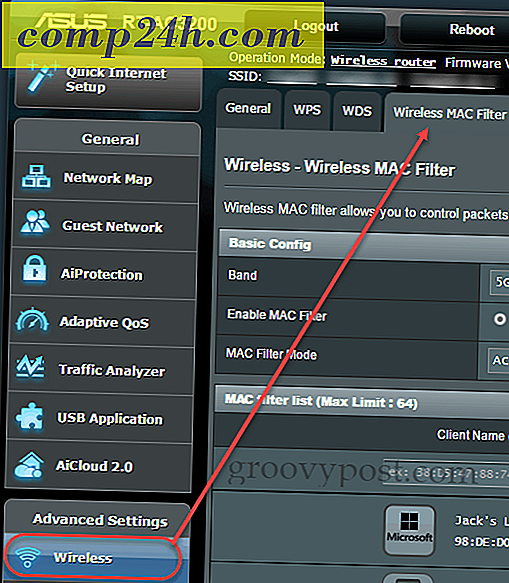
- Velg et bånd hvis du har en multi-band-router.
- Velg Ja for "Aktiver Mac-filter."
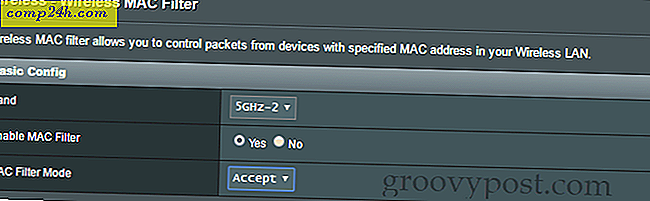
- I den neste ruten velger du en enhet fra kolonnen Klientnavn (MAC-adresse). Hvis du allerede har koblet enheten til nettverket, vises den automatisk i listen. Ellers må du legge inn MAC-adressen manuelt.
- Klikk på plustegnet i kolonnen Legg til / Slett
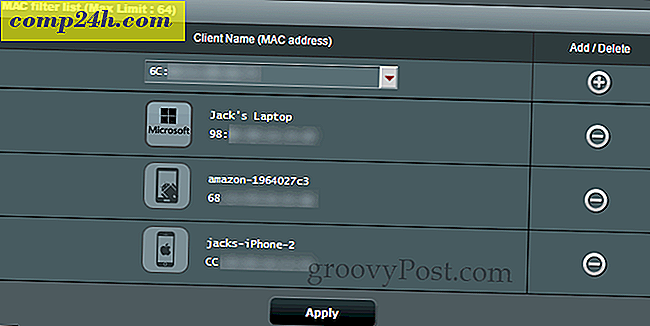
Det er alt! Nå, hvis du valgte å bruke aksepteringsmodus, kobles bare de enhetene du har oppgitt. Hvis du brukte avslagsmodus, vil de angitte enhetene bli blokkert.
Hvis du prøver å koble til nettverket fra en enhet som er filtrert, vil den bare ikke fungere. Du vil ikke få noen feilmeldinger eller blokkere advarsler.
Hvordan bruker du MAC-filtrering på ruteren din? Gi oss beskjed i kommentarene.